
软件大小:126MB
软件语言:简体中文
软件授权:官方版
软件类别:图形图像
软件等级:
更新时间:2023-09-01
应用平台:Win10/Win8/Win7
50%
50%
本地下载
现在非常多的图像处理软件都是需要收费的,而今天小编带来的朵拉影像是一款免费的图像处理软件,尽管是免费,但是该有功能它全都有,完全可以满足日常的图像后期处理需求。软件有着直观的中文用户界面,操作简单是它最大的亮点,轻轻松松就能上手操作,根本不需要花费什么时间去学习,初次使用的用户也能快速掌握哦!软件具备强大的调色功能可以轻松美化图片,能够满足你的调色需求,里面由专门的调色工具包,可以用来对图像的色彩平衡、亮度、对比度、纹理叠加、色轮调色等进行后期调整,让你的照片秒变大片。不仅如此,软件中还内置了超多的调色模板,三大主题色系百余种模板选择,多变的风格可以完美为你诠释图片后期的无限创想,具备强大的智能搜索引擎助你快速查找模板,直接就能应用到你的图片中,几秒就能为你的照片换一种风格。软件里面还有多款主流拼图自由选择规格,如果用户有大量的图片处理的话,软件还提供一键批量处理功能,提前设置好模板,就能自动完成处理,十几张图片同时处理也完全没有问题。如果你需要一款简单又免费的图像处理工具,可以试试哦!
PS:本站为你们提供的是“朵拉影像中文绿色版”,该版本不需要安装,在本站下载加压双击程序即可免费运行。
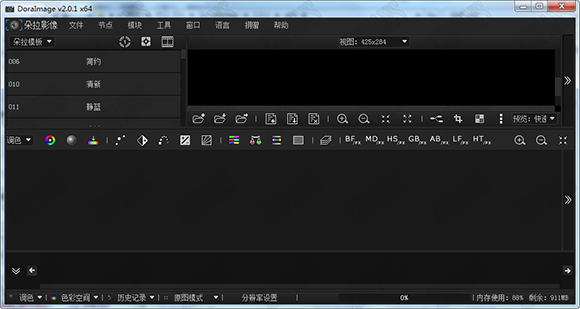
开启,每一季时光的颜色
涂抹,每一个影像的轮廓
蔓延,每一种梦想的色彩
回放,每一段心情的回音
梦想启航,朵拉影像带您走进全新的图像处理时代,携手打造最美的时光影像
①三大主题色系百余种模板选择,软件提供多款调色模板,多变的风格诠释后期无限的创想,选择您喜欢的模板特效精彩无限;
②超大海量图片一键批量处理,软件拥有强大的模板自动化功能,只需设置系列模板动作一按即自动处理,同时支持处理多张图像十分简单方便;
③超强调色功能轻松美化照片,完美融入实用型增效美图工具,调色创作更加轻松,您可以通过增效预设、色环调色、效果叠加等瞬间完成调色;
④智能搜索引擎助您快速查找模板,每一款朵拉模板均被贴上独具特色的标签,通过智能的搜索引擎即可快速找寻对应的模板效果,迎合追求个性色彩的你;
⑤多款主流拼图自由选择规格,可变着花样让您的图片串起来与众人分享。

什么是朵拉模板?什么叫增效美图?两者能同时配合使用吗?
“朵拉模板”是由朵拉原创的多款不同风格的调色预设效果,满足你的调色需求;而”增效美图”是一个操作简单的调色工具包, 你可以通过调整色彩平衡、亮度、对比度、纹理叠加、色轮调色等进行后期创作。 两者可各自单独执行,也可相互配合使用让调色工作事半功倍。
朵拉模板的分类有哪些?
朵拉模板提供”个性”、”主流”、”颜色”三大类别,同时依据模板的效果将其归类到对应的分类标签下,方便查找记录。 个性模板是以当前热门的色调为主,像怀旧系列、清新唯美、治愈系列等; 主流模板是按照拍摄主题划分,如生态、人物、风光等; 颜色模板是以后期色彩效果作为总体倾向,分红、黄、蓝等。
怎样在多款朵拉模板中进行搜索找到喜欢的?
独创的”任意搜索门”概念,只需要敲定热门标签里的关键字,随时选择更换您喜欢的模板。
关于图片打开的问题,是否可用拖拉方式打开图片?
可以的,用鼠标直接拖拉图片到软件中就打开了。另外还可以双击软件空白处或点击”主菜单”的 “打开图片”按钮, 目前支持JPG、PNG、TIF、BMP等图片格式。
如何快速查看图片处理前后的效果?
点击常用工具栏中的”对比”按钮即可相互对比参考,让你清晰掌握图片处理的效果。
朵拉模板的多样性,如何快速使用软件提供的朵拉任意门搜索功能?
例如”唯美”,您可以直接输入拼音或简单的字母,例如”w”,”we”,”weimei”,”mei”等等 还可以输入模板名称中的任意一个字,如”美”,”唯”。
批量模板处理如何快速的重复使用?
当第一次执行完批量模板处理后,会停留在最后一张图片处理完成的界面。找到中间偏底部批量处理的快捷工具栏,点击”选项”,打开批量处理设置,在”选取路径”的打开按钮,选取”选择单图”按钮来重新选择一张新的图片,然后点”确定”,并点选:”开始”,就针对不同图简单的重复使用了。
批量模板处理是否能处理多张图片呢?
是可以的,在”选取路径”的打开按钮,选取”选择多图”按钮,来选择一个放置多图片的文件夹。再设置存放路径;其他设置相关选项如图片大小、格式、图片后缀;可以按自己需
我可以创建最多多大规格的拼图?
一般情况不要超过”3000*3000″的拼图宽高度,过大的拼图,要考虑的是导入的图片像素是否够大,才能避免像素不够的问题。
拼图如何一次打开多张图片?
先创建一个拼图,然后在拼图的底图上双击鼠标,在弹出的打开图片对话框中,框选”多张图片”,这样就可以在拼图模板里面随意选取自己喜欢的拼图样式了。选取每个拼图样式,多张图片都会自动载入进来。
原图恢复功能与增效美图数据恢复一样的吗?
有区别的。前者是常用工具栏的”恢复”命令,是有关模板处理过后的原图恢复, 后者是增效美图下的调色参数”恢复”命令,是用户调整前的默认值。
裁剪能自由裁剪吗?
可以的,目前支持自由裁剪的模式有3种,
第1种是”自由裁剪”,通过鼠标的划动区域来指定你要的裁剪区域。
第2种是”控点裁剪”,通过9个控点来控制裁剪的区域。
第3种是”自定义裁剪”,通过输入具体的数值来锁定裁剪的区域。
锐化图片的功能在哪里找到?
目前提供了内置的”智能锐化图片功能”,当图片预览和保存的时候,如果开启该选项,会自动判断图片的效果来进行锐化。
预览图片太小了,我可以调整预览图的大小吗?
标题栏的右上角,有一个”预览”按钮,拖动滑条用来控制预览图片的大小缩放。还可以在”选择设置”里,找到”界面”,在图片预览选项里面,拖动滑条来观察预览图大小设置。